Майнкрафт - это одна из самых популярных компьютерных игр всех времен. Однако, для того чтобы привнести свежую изюминку и разнообразие в игровой процесс, многие игроки предпочитают устанавливать модификации (моды). Моды позволяют добавить новые предметы, создания, монстров и даже изменить геймплей. Но иногда установка модов может стать настоящим испытанием для игроков без опыта.
Чтобы установить моды в Майнкрафт без ошибок, важно следовать определенным инструкциям. В первую очередь, необходимо убедиться, что ваша версия Майнкрафта и модов совместимы друг с другом. Не все моды работают на последней версии игры, поэтому перед установкой модов рекомендуется проверить их совместимость, а также убедиться, что у вас установлен Forge – специальный мод, позволяющий устанавливать и запускать другие моды.
Для установки мода вам необходимо скачать архив с модификацией и переместить его в папку mods на вашем компьютере. Эту папку можно найти в директории игры, которая обычно находится в %appdata%/.minecraft. После переноса мода в папку, запустите Майнкрафт и выберите нужный мод в меню настроек игры. Затем, перезапустите игру и наслаждайтесь новыми возможностями, предоставленными установленным модом.
Также, важно помнить о безопасности при скачивании модов из интернета. Устанавливайте только проверенные и доверенные моды с официальных ресурсов Майнкрафта или известных сообществ. Это поможет избежать возникновения проблем с безопасностью вашего компьютера и сохранениями игры.
Подготовка перед установкой модов

Прежде чем приступить к установке модов для Майнкрафта, необходимо выполнить несколько подготовительных шагов:
- Создайте резервную копию игры: Перед установкой модов рекомендуется создать резервную копию вашей игры, чтобы в случае ошибки или нежелательных изменений можно было вернуться к исходному состоянию.
- Убедитесь, что у вас установлена последняя версия Майнкрафта: Для корректной работы модов важно иметь актуальную версию игры. Перед установкой модов убедитесь, что вы используете последнюю доступную версию Майнкрафта.
- Скачайте и установите лаунчер Forge: Для установки модов необходимо скачать и установить специальную программу - лаунчер Forge. Лаунчер Forge позволяет загружать и устанавливать моды в вашу игру.
- Ознакомьтесь с требованиями модов: Каждый мод имеет свои требования к версии Майнкрафта и другим модам. Перед установкой модов, обязательно прочитайте информацию о требованиях и удостоверьтесь, что ваша игра соответствует им.
После выполнения этих шагов вы будете готовы к установке модов для Майнкрафта.
Скачайте и установите Minecraft Forge
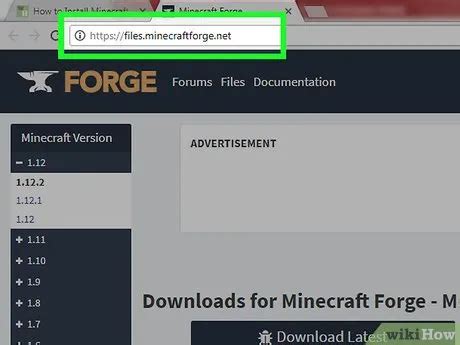
1. Перейдите на официальный сайт Minecraft Forge.
2. Найдите раздел "Download" и выберите версию Minecraft, для которой вы хотите установить моды. Обратите внимание на совместимость версий модов и Minecraft Forge.
3. Нажмите на ссылку скачивания, чтобы загрузить инсталлятор Minecraft Forge.
- Если у вас установлена Java на вашем компьютере, выберите вариант "Installer".
- Если у вас нет Java или вы не уверены, выберите вариант "Windows Installer" или "Installer-Win".
4. Дождитесь, пока загрузка завершится.
5. Запустите загруженный инсталлятор Minecraft Forge.
6. В появившемся окне выберите опцию "Install client" и нажмите на кнопку "OK".
7. Дождитесь, пока установка завершится. Обратите внимание на выходные сообщения и следуйте инструкциям в случае их появления.
8. После завершения установки Minecraft Forge запустите Minecraft Launcher.
9. В лаунчере выберите установленную версию Minecraft Forge и нажмите на кнопку "Play".
10. Дождитесь, пока Minecraft Forge загрузится.
Теперь Minecraft Forge готов к использованию. Вы можете переходить к установке модов для Minecraft, следуя соответствующим инструкциям. Установка Minecraft Forge позволяет использовать моды, расширяющие возможности игры, добавляя новые предметы, механики и многое другое.
Проверьте совместимость модов с версией Minecraft и Forge

Перед тем как устанавливать моды для Minecraft, необходимо убедиться в их совместимости с версией игры и используемым вами модом «Forge».
1. Узнайте версию вашей игры Minecraft. Вам потребуется открыть лаунчер и посмотреть версию, указанную рядом с названием игры.
2. Проверьте совместимость версии Minecraft с модами, которые вы планируете установить. Для этого нужно посетить официальные сайты модов или использовать специальные ресурсы, где можно найти информацию о совместимости.
3. Проверьте совместимость модов с версией «Forge». Зависимости многих модов от Forge могут изменяться в соответствии с выпусками новых версий. Для этого нужно посетить официальный сайт Forge и убедиться, что используемая вами версия мода совместима с вашей версией Forge.
4. Пользуйтесь рейтингами и комментариями других пользователей. Если вы не уверены в совместимости конкретного мода, полезно обратиться к обзорам и отзывам, чтобы узнать, какие проблемы могут возникнуть при его установке на вашу версию игры и Forge.
Будьте внимательны и тщательно проводите проверку совместимости модов с версией Minecraft и Forge перед их установкой. Это поможет избежать проблем и насладиться игрой с полным функционалом и удовольствием от новых возможностей, которые предоставляют модификации.
Скачивание и установка модов
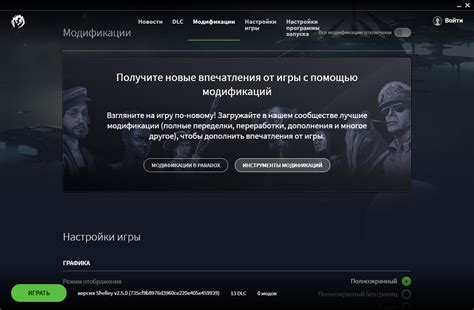
Чтобы установить моды для Майнкрафта, вам понадобятся следующие шаги:
- Найти и скачать нужный мод
В интернете существует множество сайтов, которые предлагают моды для Майнкрафта. Найдите надежные и проверенные источники, чтобы предотвратить возможность установки вредоносного ПО. После выбора мода, вам потребуется нажать на кнопку "Скачать" или "Download".
- Откройте папку с игрой Майнкрафт
Перед установкой модов, вам необходимо найти папку с игрой Майнкрафт на вашем компьютере. По умолчанию, она располагается в следующем пути:
| Windows | C:\Пользователи\[имя пользователя]\AppData\Roaming\.minecraft |
| Mac OS | /Users/[имя пользователя]/Library/Application Support/minecraft |
| Linux | /home/[имя пользователя]/.minecraft |
- Откройте папку "mods"
В папке с игрой Майнкрафт найдите папку под названием "mods". Если она отсутствует, то создайте ее самостоятельно. Для создания новой папки воспользуйтесь контекстным меню или командами клавиш.
- Переместите скачанный мод в папку "mods"
Откройте папку, в которой вы сохранили скачанный мод, и найдите файл с расширением ".jar". Переместите этот файл в папку "mods", которую вы открыли на предыдущем шаге. Убедитесь, что файл мода был корректно перемещен внутрь папки "mods".
- Запустите игру для применения модов
Запустите игру Майнкрафт и проверьте, что мод был успешно установлен. Если все сделано правильно, то вы должны увидеть новые элементы или функции, которые добавил мод.
Теперь, когда вы знаете, как скачивать и устанавливать моды для Майнкрафта, вы можете внести разнообразие в свою игру и опробовать различные модификации.
Найдите и выберите необходимые моды

Перед установкой модов для Майнкрафта важно определиться с тем, какие именно моды вы хотите установить. Вам нужно решить, какие функции или изменения в игре вам необходимы и какие моды могут их предоставить. В интернете существует множество сайтов, где можно найти и загрузить моды для Майнкрафта.
Одним из самых популярных и надежных источников модов для Майнкрафта является официальный сайт Minecraft Forum. Здесь вы можете найти большое количество модов, отсортированных по категориям, а также подробные описания, скриншоты и ссылки для скачивания.
Кроме того, существуют другие веб-сайты, такие как CurseForge и Planet Minecraft, где также можно найти и загрузить моды для Майнкрафта. Они предлагают различные фильтры и рейтинги, чтобы помочь вам выбрать наиболее подходящие моды.
Когда вы находите интересующие вас моды, внимательно прочитайте их описания и убедитесь, что они совместимы с вашей версией Майнкрафта. Также полезно прочитать отзывы других пользователей, чтобы узнать о возможных проблемах или особенностях установки и использования мода.
После того, как вы решили, какие моды вы хотите установить, загрузите архив с модом на свой компьютер. Помните, что некоторые моды могут требовать установки дополнительных модов или библиотек, поэтому обратите внимание на инструкции, предоставленные вместе с модом.
Теперь вы готовы перейти к следующему шагу - установке модов для Майнкрафта.
Скачайте моды с официальных и безопасных сайтов
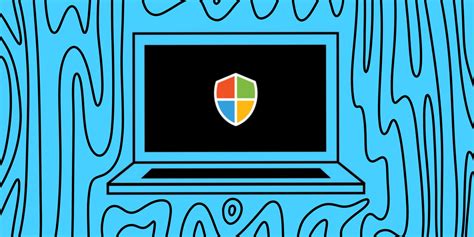
Если вы хотите установить моды для Minecraft, важно скачивать их только с официальных и безопасных сайтов. Это гарантирует, что вы получите правильные и проверенные модификации, а также уменьшает риск заражения вашего компьютера вирусами или другим вредоносным программным обеспечением.
Вот несколько известных и надежных сайтов, на которых вы можете скачать моды для Minecraft:
- CurseForge - это один из самых популярных сайтов для скачивания модов. Здесь можно найти огромное количество модификаций, созданных сообществом игроков.
- PlanetMinecraft - это еще один популярный ресурс, где вы можете найти множество модов для Minecraft. Сайт также предлагает инструменты для создания собственных модификаций и текстурных паков.
- Minecraft Forum - это долгоживущий форум, на котором игроки и моддеры могут делиться своими модификациями и обмениваться опытом.
При поиске модов обязательно проверяйте рейтинг и отзывы о них, чтобы иметь представление о качестве и надежности. Также старайтесь скачивать моды только с надежных и проверенных платформ.
Когда вы находите мод, который хотите установить, обратите внимание на его совместимость с версией Minecraft, которую вы используете. Некоторые моды могут быть совместимы только с определенными версиями игры, поэтому важно проверить эту информацию.
После того, как вы скачали мод, он будет обычно представлен в виде JAR или ZIP файла. Вам нужно будет установить этот файл в папку с модами в вашей игре Minecraft. Для более подробных инструкций по установке модов вы можете прочитать статьи и руководства на официальных сайтах, где вы их загрузили.




